A formázás törlése a Google Dokumentumokban
Vegyes Cikkek / / April 02, 2023

Akár önéletrajzot, akár levelet, akár projektjavaslatot szeretne készíteni, vagy egyszerűen csak egy új dokumentumot szeretne összeállítani, a Google Dokumentumok a legjobb megoldás. Számos olyan funkcióval van felszerelve, amelyek segítségével különféle formákat és táblázatokat adhat hozzá, hogy az unalmas információkat jobban ábrázolják. De ha elégedetlen azzal, hogy minden hogyan néz ki, megtudhatja, hogyan törölheti a formázást a Google Dokumentumokban. Ez a cikk ugyanerre összpontosít, beleértve azt is, hogy mit jelent az egyértelmű formázás a Google Dokumentumokban. Tehát folytassa az olvasást, hogy jobban formázhassa projektjeit a Google Dokumentumokban!
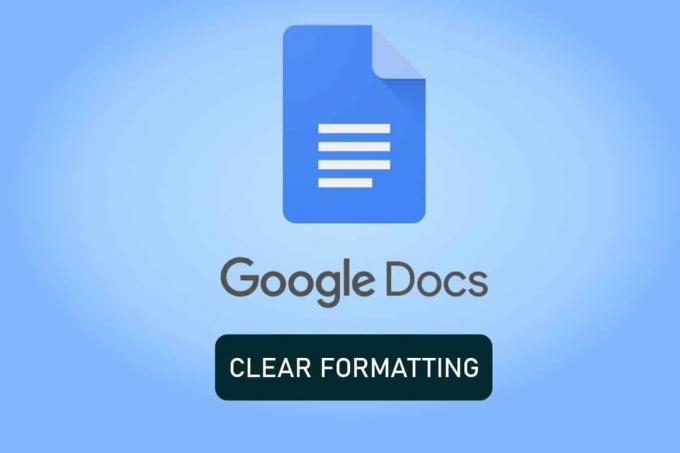
Tartalomjegyzék
- A formázás törlése a Google Dokumentumokban
- Mit jelent a tiszta formázás a Google Dokumentumokban?
- Hol található a Tiszta formázás a Google Dokumentumokban?
- Hogyan lehet törölni a formázást a Google Dokumentumokban?
A formázás törlése a Google Dokumentumokban
Van, amikor félkövérre szedünk valamit, vagy hibázunk a formázás során. De mi van akkor, ha elmondjuk, hogy van mód arra, hogy visszatérjen az alapértelmezett formázáshoz, ahelyett, hogy mindent újraírna a Google Dokumentumokban? Ha ez érdekli, folytassa az olvasást, hogy többet megtudjon erről.
Gyors válasz
Törölheti a kívánt szöveg formázását a G Docsban, ha kijelöli a szöveget, és rákattint a gombra Tiszta formázás opciót a helyi menüből.
Mit jelent a tiszta formázás a Google Dokumentumokban?
Mielőtt továbblépnénk, először nézzük meg, mit jelent a tiszta formázás a G Docsban. Azok számára, akik nincsenek tisztában, ez azt jelenti, hogy az összes a kézzel végzett formázás törlődik a dokumentumból. Így. a dokumentumától meg lesz távolítva minden változtatások a betűtípusban, méret, félkövér és dőlt betű. Ennek megfelelően az alapértelmezett G Docs formázású szöveg marad.
Olvassa el is: Mik az alapértelmezett margók a Google Dokumentumokban?
Hol található a Tiszta formázás a Google Dokumentumokban?
Ha emlékszel gyorsbillentyűket kemény dió az Ön számára, mindig támaszkodhat a beépített funkcióra. Az alábbi lépések végrehajtásával megtalálhatja a G Docs egyértelmű formázási beállítását:
1. Nyisd ki Google Dokumentumok.
2. Nyissa meg a céldokumentum.
3. Ezután kattintson a Formátum fület a felső eszköztárról.
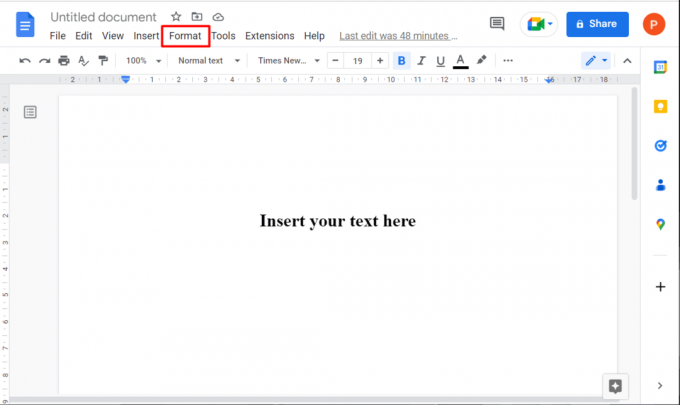
4. Itt látni fogja a Tiszta formázás választási lehetőség.
jegyzet: A kiválasztott szövegre jobb gombbal kattintva is megtekintheti ezt a lehetőséget a helyi menüben.

Olvassa el is: A 30 legjobb Google Dokumentumok tipp és trükk
Hogyan lehet törölni a formázást a Google Dokumentumokban?
Kezdjük azzal, hogyan törölheti a formázást a Google Dokumentumokban. Ehhez a következőket kell tennie:
1. Meglátogatni a Google Dokumentumok weboldal és Bejelentkezés fiókjába.
2. Válassza ki és nyissa meg a kívánt dokumentumot amelyről a formázást el szeretné távolítani.

3. Kattintson duplán az adott elem kiválasztásához szakasza aszöveg amelynek formázását törölni szeretné.
4A. megnyomni a Ctrl + \ gombok egyidejű törléséhez szöveg formázása a kiválasztott szövegből.
4B. Kattintson jobb gombbal a kiválasztott szöveg és kattintson a Tiszta formázás opciót a helyi menüből.
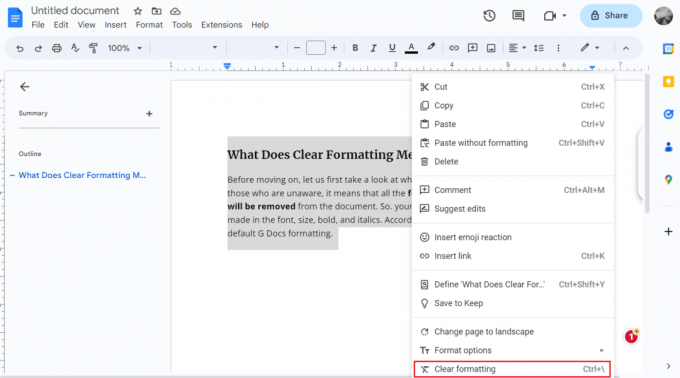
Ajánlott:
- Hogyan állítsuk vissza az iPhone gyári beállításait eladás előtt
- A Google Chat biztonságos és privát?
- Nyilak, felső index és szimbólumok hozzáadása a Google Dokumentumokhoz
- Szöveg áthúzása a Google Dokumentumokban
Szóval, reméljük, megértetted hogyan törölheti a formázást a Google Dokumentumokban a részletes lépésekkel az Ön segítségére. Bármilyen más témával kapcsolatos kérdését vagy javaslatát felteheti nekünk, amelyről cikket szeretne készíteni. Dobja be őket az alábbi megjegyzések részbe, hogy tudjuk.



